
Cuprins:
- Autor John Day [email protected].
- Public 2024-01-30 11:44.
- Modificat ultima dată 2025-01-23 15:04.

Numele noștri sunt Brock, Eddie și Drew. Scopul principal al clasei noastre de fizică este să călătorim de pe Pământ pe Marte în timp ce simulăm orbita din jurul lui Marte folosind un Cube Sat și colectăm date. Scopul grupurilor noastre pentru acest proiect este de a colecta date folosind un senzor accelerometru care va fi atașat la Arduino în interiorul unui Cube Sat care va orbita pe „Marte” pentru a găsi forța gravitațională pe acea planetă. Unele constrângeri posibile pentru această sarcină specifică ar fi codul care nu funcționează corect, accelerometrul nu colectează date și limita pe care CubeSat o poate cântări. Deși există multe alte persoane pe care le-ar putea întâlni orice persoană, acestea au fost cele cu care s-a confruntat grupul nostru. Un videoclip al proiectului și testării noastre finale poate fi găsit aici https://www.youtube.com/embed/u1_o38KSrEc -Eddie
Pasul 1: Lista materialelor



TOATE MATERIALELE ENUMERATE SE INTRA DIN CUBESAT
1. Arduino și cablu de alimentare https://www.amazon.com/Elegoo-EL-CB-001-ATmega328…: arduino este conceput pentru a face electronica mai accesibilă artiștilor, designerilor, pasionaților și oricui este interesat să creeze obiecte interactive sau medii
: permite alimentarea către și de la Arduino și computer
2. Breadboard
: o placă pentru realizarea unui model experimental al unui circuit electric
MATERIALE ATASATE PE PANOU
1. Accelerometru Arduino
: un instrument pentru măsurarea accelerației sau pentru detectarea și măsurarea vibrațiilor
2. Modul de card SD Arduino
: vă permite să adăugați stocarea în masă și înregistrarea datelor în proiectul dvs.
3. Arduino Wires
: transferă cod în întregul Arduino și panoul de testare
4. Lumina LED
: un LED este o lumină mică (înseamnă „diodă emițătoare de lumină”) care funcționează cu o putere relativ mică
-Draw
Pasul 2: Instrumente necesare și practici de siguranță
INSTRUMENTE NECESARE
1. Cuțit Exacto
- am folosit un cuțit exacto pentru a tăia și urmări forma Arduino și Breadboard prin Styrofoam, pentru a proteja Arduino și Breadboard în cazul în care există accidente
2. Pistol de lipit fierbinte
- am folosit un pistol de lipit fierbinte pentru a lipi Styrofoam pe părțile laterale ale Cubesat-ului nostru pentru a ne asigura că Arduino și Breadboard sunt sigure
3. Spuma de poliester
- am folosit bucăți de spumă de poliester pentru a fixa Arduino și panoul de prindere pe laturile Cubesat-ului nostru, de asemenea, pentru a permite o pernă dacă Cubesat este scăpat sau scuturat
PRACTICI DE SIGURANȚĂ
1. prima practică de siguranță pe care am aplicat-o a fost să ne asigurăm că nu atingem imprimanta 3D când tipărea Cubesat. imprimanta 3D se va încălzi foarte mult și este important să vă amintiți să nu o atingeți.
2. când folosim cuțitul exacto pentru a tăia bucățile de poliestir, a trebuit să așezăm carton dedesubt pentru a ne asigura că mesele nu vor fi deteriorate. de asemenea, a trebuit să purtăm ochelari de protecție atunci când folosim cuțitul, în cazul în care orice ne-a zburat în față sau în jurul spațiului nostru de lucru.
3. atunci când utilizați unelte care necesită muncă grea, asigurați-vă că purtați ochelari de protecție din motive de siguranță.
4. odată ce ați atașat Cubesat la orbiter, asigurați-vă că avertizați oamenii din jurul orbitatorului că veți testa Cubesat și veți purta ochelari de protecție pentru a vă asigura că toate părțile corpului și oamenii sunt în siguranță.
-Draw
Pasul 3: Cum să:
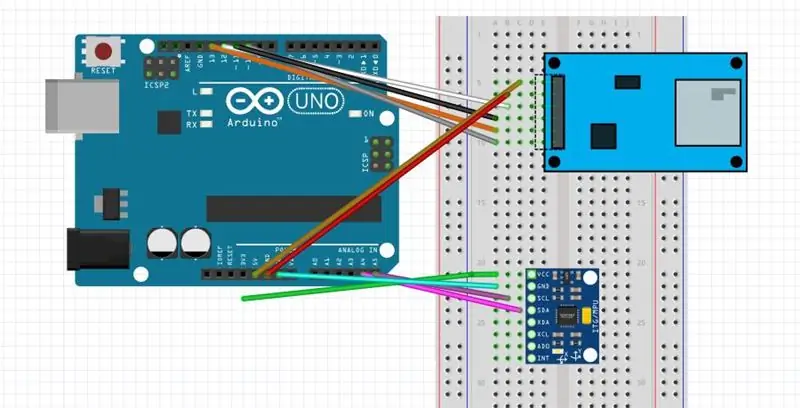


Cum se construiește un CubeSat
1. pentru a începe procesul de construire CubeSat, trebuie să căutați modele ale CubeSat care să fie de 10x10x10 și să aibă la îndemână un fișier STL.
2. când ați găsit un model care va funcționa în menținerea în siguranță a unei plăci și a unui Arduino, trebuie să descărcați fișierele de pe o unitate flash, astfel încât să puteți accesa fișierele de pe imprimanta 3D.
3. după ce fișierele corecte au fost descărcate pe unitatea flash, puteți conecta unitatea flash la computerul conectat la imprimanta 3D.
4. când tipăriți, asigurați-vă că selectați fișierele corecte și că toate firele, codurile și intrările sunt corect conectate între computer și imprimanta 3D. acest lucru vă va asigura că CubeSat este imprimat corect și totul merge conform planului.
5. alocați fiecărui membru al grupului un timp desemnat pentru a verifica în mod eficient imprimanta și progresul CubeSat pentru a detecta orice probleme cu care ați putea întâmpina. posibilitatea de a avea un membru al echipei care verifică progresul la fiecare 2-3 ore, va oferi suficientă asistență pentru a remedia orice problemă și pentru a urmări progresele care vor fi realizate.
-Eddie
CODUL:
#include #include #include #include
const int MPU = 0x68; int16_t AcX, AcY, AcZ, Tmp, GyX, GyY, GyZ; pas dublu, rulare;
Date de fișiere;
configurare nulă () {
pinMode (10, OUTPUT); // trebuie să setați pinul 10 la ieșire chiar dacă nu este utilizat; // setarea pinului 7 pentru a aprinde ledul SD.begin (4); // începe cardul SD cu CS setat la pinul 4 Serial.begin (9600); Serial.println (F ("test BMP280")); Wire.begin (); Wire.beginTransmission (MPU); Wire.write (0x6B); Wire.write (0); Wire.endTransmission (adevărat); Serial.begin (9600); } void loop () {Wire.beginTransmission (MPU); Wire.write (0x3B); Wire.endTransmission (fals); Wire.requestFrom (MPU, 14, adevărat);
int AcXoff, AcYoff, AcZoff, GyXoff, GyYoff, GyZoff; int temp, toff; dublu t, tx, tf;
// Corectarea datelor de accelerare AcXoff = -950; AcYoff = -300; AcZoff = 0;
// Toff de corecție a temperaturii = -1600;
// Gyro correction GyXoff = 480; GyYoff = 170; GyZoff = 210;
// citește datele de accelerație AcX = (Wire.read () << 8 | Wire.read ()) + AcXoff; AcY = (Wire.read () << 8 | Wire.read ()) + AcYoff; AcZ = (Wire.read () << 8 | Wire.read ()) + AcYoff;
// citire date temperatură temp = (Wire.read () << 8 | Wire.read ()) + toff; tx = temp; t = tx / 340 + 36,53; tf = (t * 9/5) + 32;
// citire date giroscopice GyX = (Wire.read () << 8 | Wire.read ()) + GyXoff; GyY = (Wire.read () << 8 | Wire.read ()) + GyYoff; GyZ = (Wire.read () << 8 | Wire.read ()) + GyZoff;
Date = SD.open ("Log.txt", FILE_WRITE); // deschide fișierul numit „Jurnal”
// get pitch / roll getAngle (AcX, AcY, AcZ);
// trimiteți datele prin portul serial Serial.print ("Unghi:"); Serial.print ("Pitch ="); Serial.print (pitch); Serial.print ("| Roll ="); Serial.println (roll);
Serial.print ("Temp:"); Serial.print ("Temp (F) ="); Serial.print (tf); Serial.print ("| Temp (C) ="); Serial.println (t);
Serial.print ("Accelerometru:"); Serial.print ("X ="); Serial.print (AcX); Serial.print ("| Y ="); Serial.print (AcY); Serial.print ("| Z ="); Serial.println (AcZ);
Serial.print ("Giroscop:"); Serial.print ("X ="); Serial.print (GyX); Serial.print ("| Y ="); Serial.print (GyY); Serial.print ("| Z ="); Serial.println (GyZ); Serial.println ("");
Data.print (pitch); Data.println (roll);
Data.print (tf); Data.println (t); Data.print (AcX); // scrie acel acel date în fișierul Data.print (","); // tipărește virgula în fișierul Data.print (AcY); Data.print (","); Data.print (AcZ); Data.print (","); Data.print (GyX); Data.print (","); Data.print (GyY); Data.print (","); Data.println (GyZ);
întârziere (1000); }
// convertiți datele de accelare în pitch / roll void getAngle (int Vx, int Vy, int Vz) {double x = Vx; y dublu = Vy; dublu z = Vz;
}
}
CODUL (CONT.):
- acesta este codul pe care l-am folosit pentru a aduna date de pe accelerometru și card SD.
-După ce am conectat Arduino și Breadboard-ul nostru pentru a arăta ca cel de pe diagrama frizting, am introdus cardul SD în modulul adaptorului cardului SD și ne-am pregătit în continuare pentru testarea noastră finală.
-avem probleme cu codul pentru o lungă perioadă de timp, dar codul dat mai sus este codul final pe care l-am folosit care ne-a dat datele pe care le-am folosit pentru prezentarea noastră.
-acest cod colectează datele de pe accelerometru și transferă informațiile în cardul SD.
-cardul SD a fost conectat la USB și conectat la computer. de acolo informațiile au fost introduse în computerul nostru.
-Brock
Cablarea ARDUINO:
- în timp ce conectam Arduino, ne-am luptat cu fire și dud Arduinos.
- a trebuit să corectăm cablarea Arduino de mai multe ori din cauza cablării incorecte.
- pentru a asigura cablarea și codarea corectă, asigurați-vă că firele dvs. sunt securizate în întregime și că procesul dvs. de cod este corect.
DIAGRAMA DE ÎNGRIJIRE:
- diagrama fritzing a fost direct înainte și ușor de urmărit împreună cu
- ne-am confruntat cu probleme cu diagrama atunci când modulul cardului SD nu făcea parte din programul fritzing. din această cauză, a trebuit să căutăm online o parte descărcabilă pe care să o includem pe diagramă
- am finalizat diagrama prin includerea pieselor și programelor corecte în diagramă
-Draw
Pasul 4: Rezultate / Lecții învățate
Graficul nostru arată o creștere clară a temperaturii, probabil datorită încălzitorului care a luat timp pentru a atinge temperatura maximă.
Pentru acest proiect, fizica cu care ne-am confruntat a fost forța centripetă care păstrează CubeSat orbitând.
-Brock
Recomandat:
Cum să construiești un Battlebot cu Cardboard și Arduino: 7 pași (cu imagini)

Cum să construiești un Battlebot cu Cardboard și Arduino: Am creat bots de luptă folosind Arduino UNO și cartonul a fost folosit pentru a construi corpurile. Am încercat să folosesc consumabile accesibile și le-am oferit copiilor libertate creativă cu privire la modul de proiectare a roboților lor de luptă. Battlebot primește comenzi de la controlerul wireless
Cum să construiești un cub LED 8x8x8 și să-l controlezi cu un Arduino: 7 pași (cu imagini)

Cum să construiești un cub LED 8x8x8 și să-l controlezi cu un Arduino: ediția ianuarie 2020: Las asta în caz că cineva vrea să-l folosească pentru a genera idei, dar nu mai are rost să construiești un cub pe baza acestor instrucțiuni. IC-urile driverului LED nu mai sunt realizate și ambele schițe au fost scrise în versiunea veche
Cum să construiești CubeSat cu senzorul de contor Arduino și Geiger: 11 pași

Cum să construiești CubeSat cu Arduino și Geiger Counter Sensor: Te-ai întrebat vreodată dacă Marte este sau nu radioactiv? Și dacă este radioactivă, nivelurile de radiații sunt suficient de ridicate pentru a fi considerate dăunătoare pentru oameni? Acestea sunt toate întrebările la care sperăm că pot fi răspuns de CubeSat cu Arduino Geiger Counte
Cum să construiești un CubeSat cu un Arduino cu un Arducam: 9 pași

Cum să construiești un CubeSat cu un Arduino cu un Arducam: În prima imagine, avem un Arduino și se numește „Arduino Uno.” În a doua imagine, avem un Arducam și se numește „Arducam OV2640 2MP mini. "Împreună cu a doua imagine, există materialele de care va trebui
Cum să construiești o cutie de boxe pentru chitară sau să construiești două pentru stereo: 17 pași (cu imagini)

Cum să construiești o cutie de boxe pentru chitară sau să construiești două pentru stereo-ul tău. Difuzorul va rămâne afară în magazinul meu, deci nu trebuie să fie ceva prea special. Învelișul Tolex s-ar putea deteriora prea ușor, așa că am pulverizat exteriorul negru după un nisip ușor
